vSphere备份和还原|解决方案和软件
备份是虚拟机用户重要的工作之一,选择合适的备份方式可以保持业务连续性,提高效率。本文将介绍5个vSphere备份和还原的解决方案,其中大部分都是免费的。
VMware vSphere是处于行业前头的企业虚拟化平台。和其他数据一样,虚拟机备份是确保您及时恢复重要数据,保持业务连续性的重要保护措施。
您可能需要一个有效的Vmware虚拟机备份和恢复方案来保护您的虚拟环境并获得在需要时快速保护和恢复您的虚拟机的能力。
在这里,本文将列出5个适用于VMware ESXi虚拟机的vSphere备份和恢复方案。其中一些已被弃用,一些仍然可用。而且大部分都是免费的。
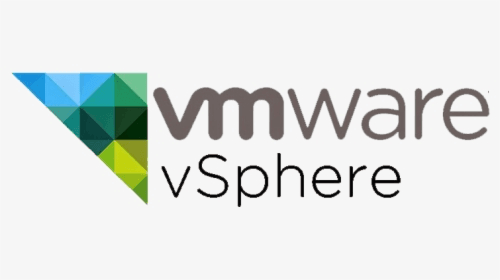
事实上,有3个内置功能可用于vSphere虚拟机备份和恢复。
然而,这其实都不是常规的手段。为了长期的数据保护,还是推荐使用专用的vSphere备份还原软件。
VMware曾经提供2个官方备份工具来帮助vSphere虚拟机备份和还原。
不幸的是,从vSphere 5.1开始,VMware Data Recovery插件被另一款官方备份软件VMware Data Protection (VDP)取代。此外,VMware Data Protection还于2017年4月5日宣布终止可用性(EOA)。

根据VMware的说法,vSphere 6.5是包含vSphere Data Protection的最后一个版本,他们决定退出数据保护市场,并将投资重点放在VMware vSphere Storage API上。
但如果您使用的是vSphere 6.5及更高版本,您可能需要基于VMware vSphere APIs –Data Protection的三方软件将vSphere备份并还原到另一位置作为迁移的一种方式。
如果您仍然依赖VDP,则需要其他三方软件将虚拟机备份。如果你还没有选择,这里我给你介绍一个VMware备份软件傲梅企业备份旗舰版,它使您可以通过3个简单的步骤备份多个 虚拟机。它为您提供以下好处。
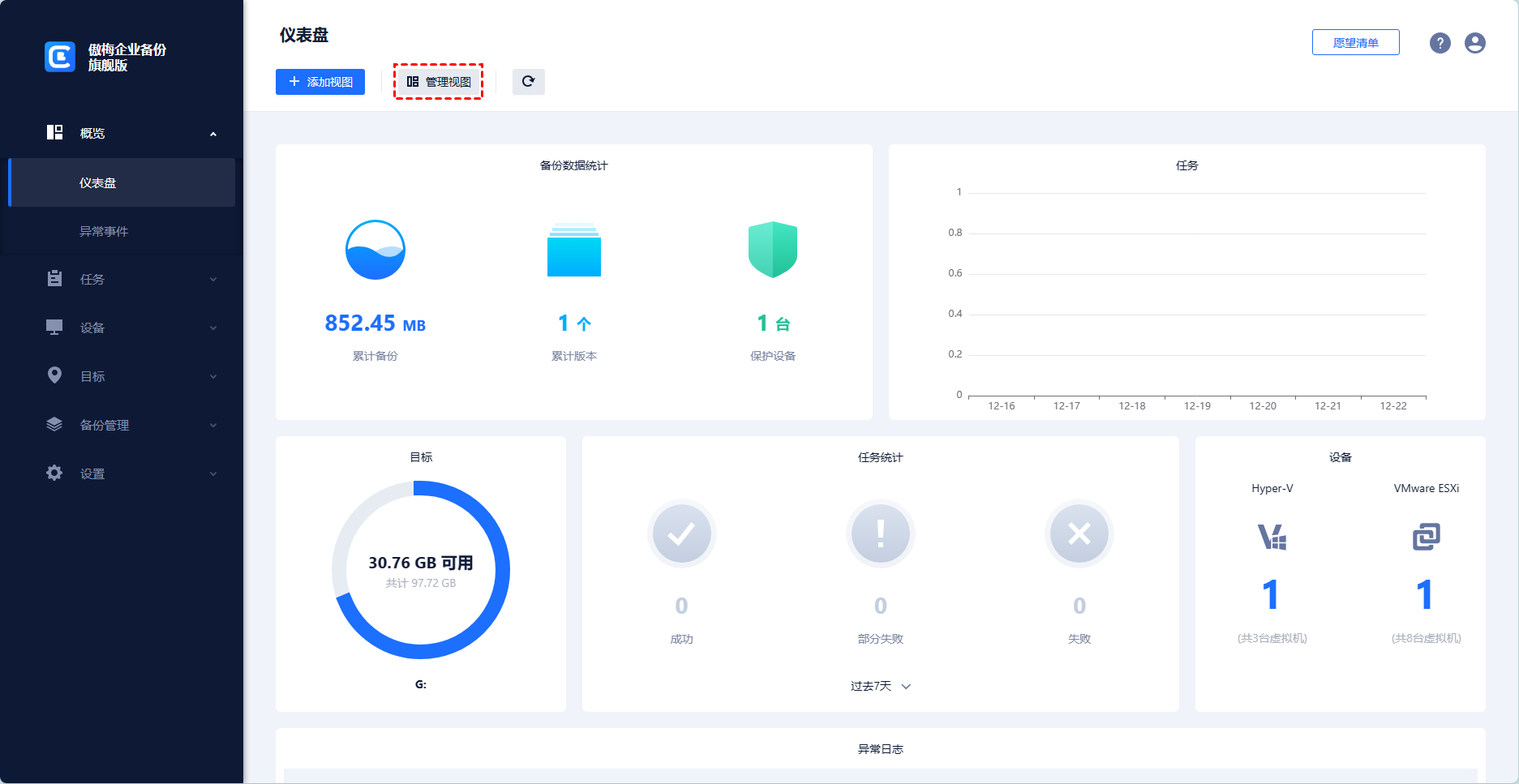
傲梅企业备份旗舰版支持VMware vSphere/ESXi 6.0及更高版本。接下来,我将向您展示如何通过此专业虚拟机备份软件执行vSphere备份和还原。您可以到下载中心下载它,然后将其安装在您的Windows或Linux系统。
通过傲梅企业备份旗舰版执行vSphere备份和还原的步骤:
1. 绑定设备:访问傲梅企业备份旗舰版Web客户端,导航到“设备”>“VMware”>“+添加设备”以添加 vCenter或独立的ESXi。然后点击“确定”绑定设备。

2. 创建备份任务:导航到“备份任务”>“+新建任务”,选择备份方法为VMware ESXi备份,然后您可以配置任务名、设备、备份目标、备份计划和版本备份。
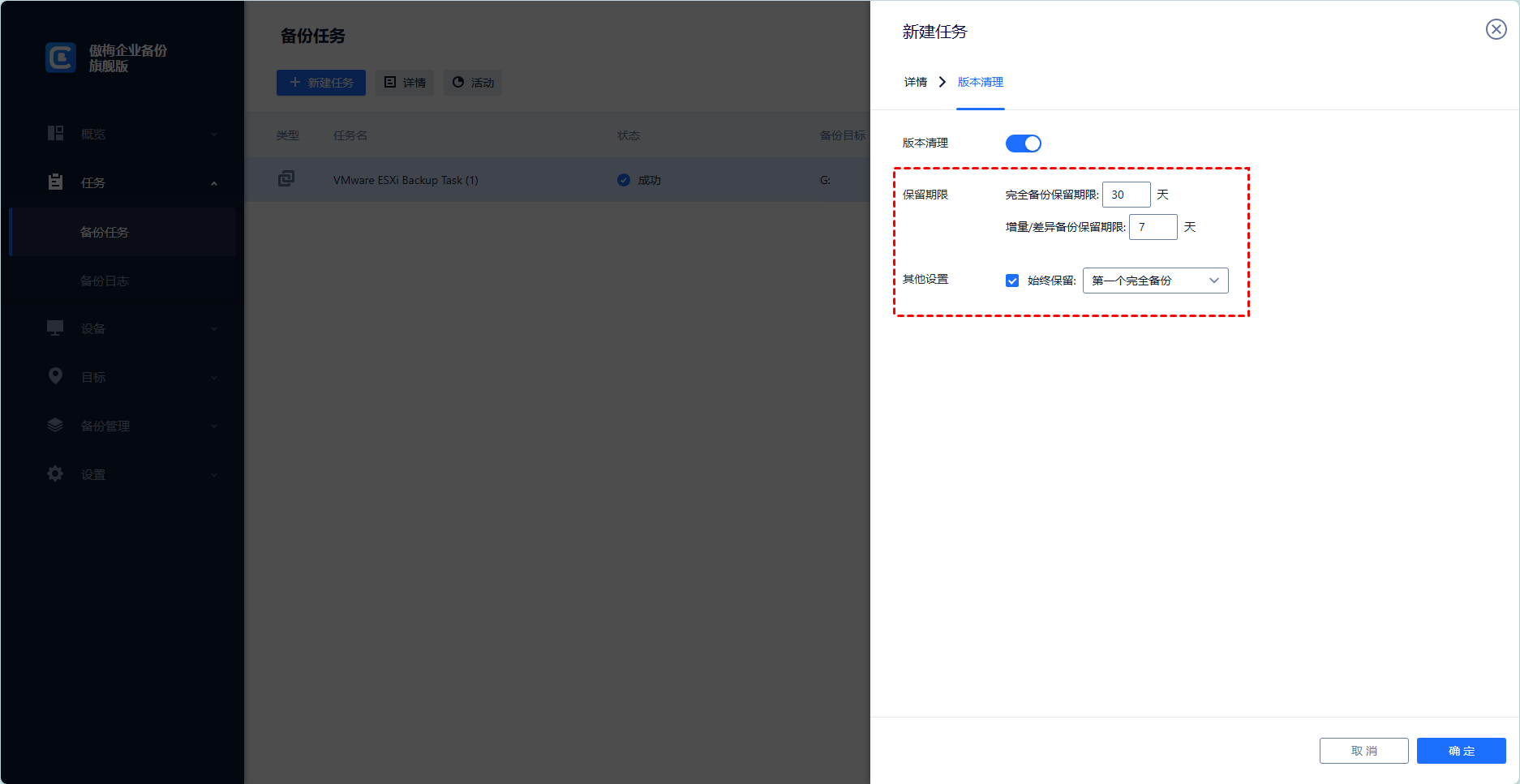
3. 运行备份:单击“开始备份”并选择“添加定时任务并立即备份”或“仅添加定时任务”。

4. 从备份还原:导航到要还原的备份任务,单击“...” >“还原”以打开向导。或者您可以单击“备份管理”>“历史版本”。指定一个虚拟机并从右侧列表中选择一个还原点。
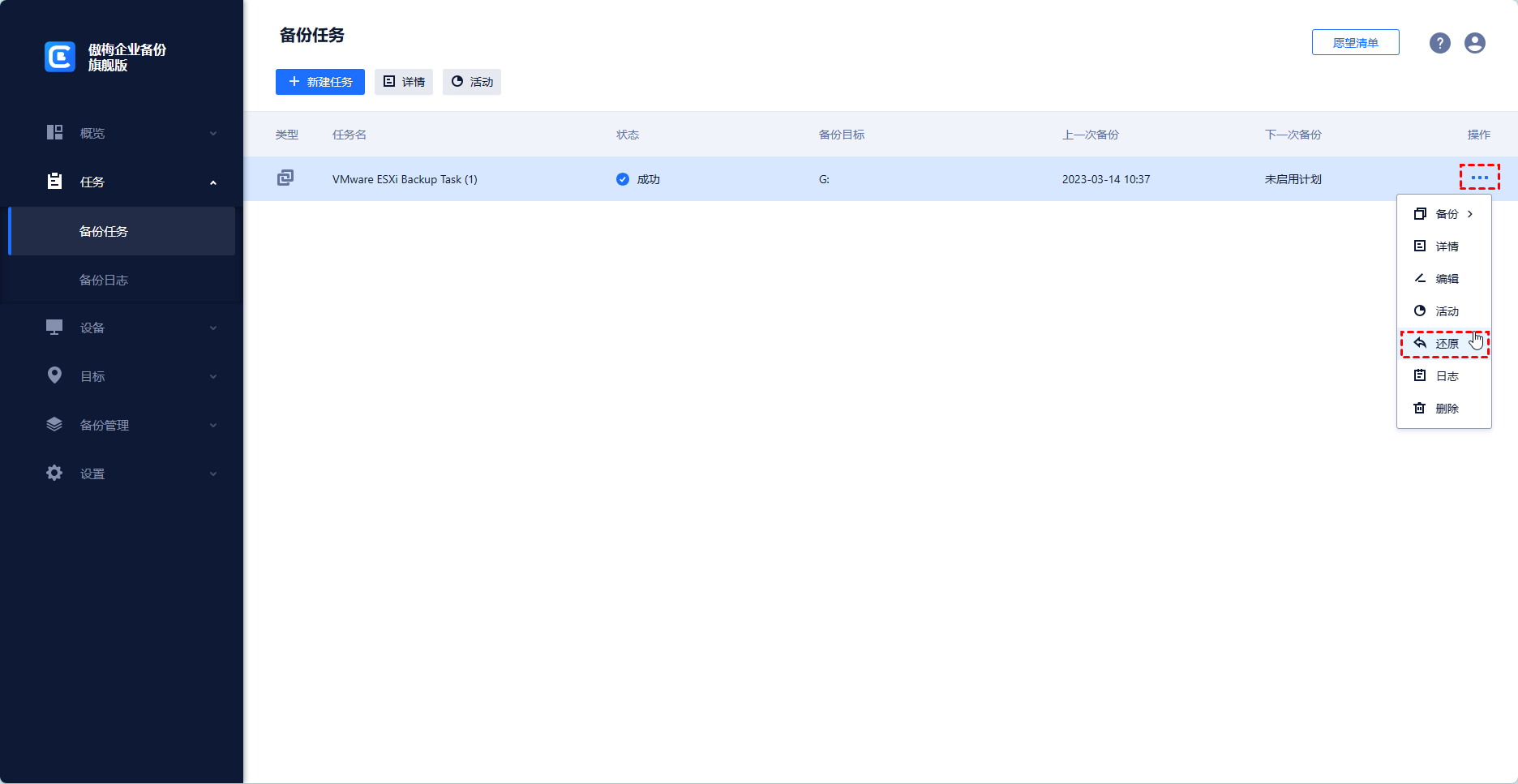
5. 开始还原:选择“还原到源位置”。然后单击“开始备份”以将虚拟机恢复。
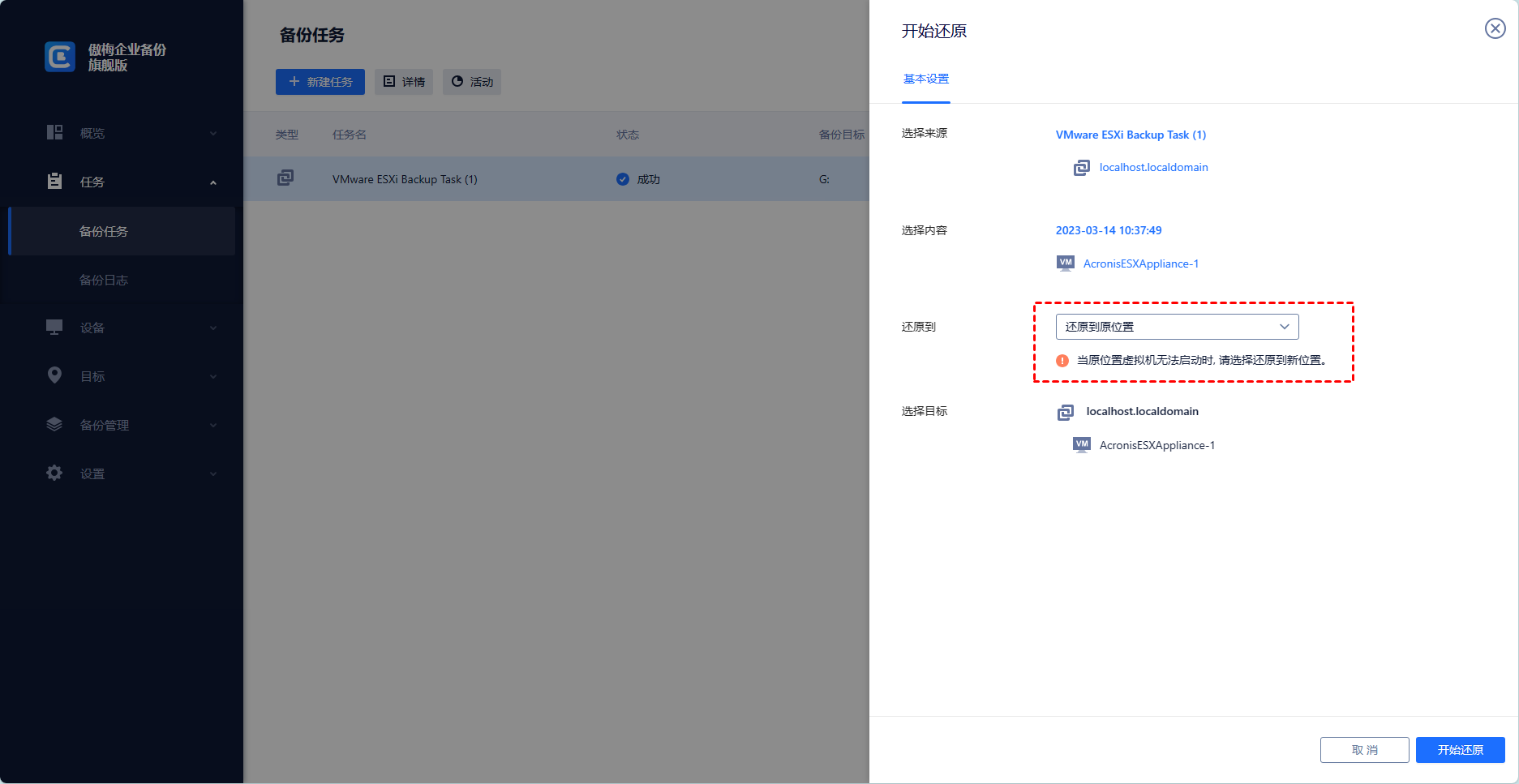
✎ 还原到新位置:选择此选项将直接从备份中在相同或另一个数据存储/主机中创建新虚拟机,省去了重新配置新虚拟机的麻烦。

vSphere备份和还原是保障虚拟机数据安全的基本措施之一。在这篇文章中,我解释了vSphere备份和还原方案的一些可用的细节。如果您使用的是vSphere 6.5或更高版本,您也可能需要第三方vSphere备份和还原软件。
在这方面,傲梅企业备份旗舰版是很好的VMware内置工具替代品。它可以帮助您集中管理和自动执行多个VMware ESXi和Hyper-V虚拟机备份和还原。将自己从繁重的工作中解放出来。